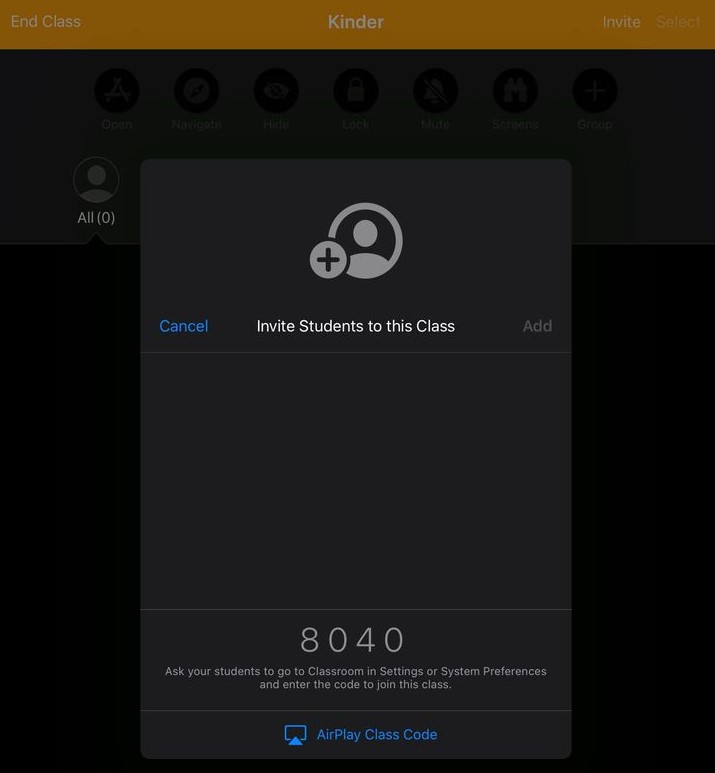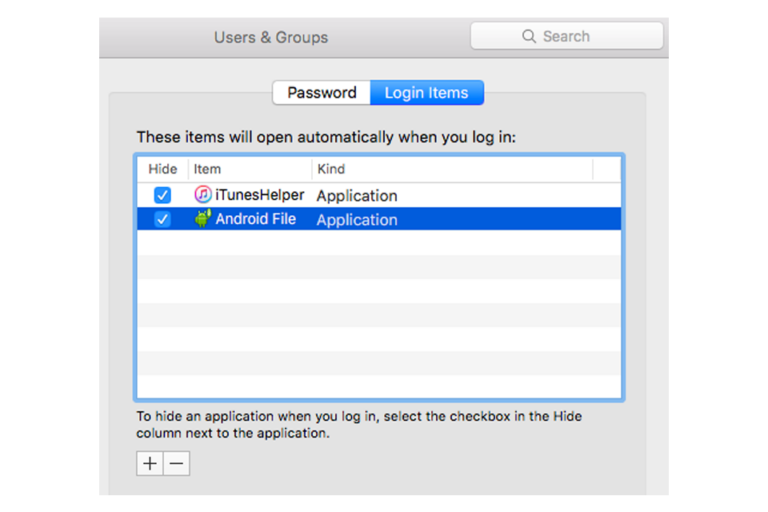Что такое Microsoft OneDrive? – Программное обеспечение протестировано
Многие люди продолжают использовать Office 365. Что ж, это общеизвестно. Но что удивительно, так это то, что они не умеют пользоваться OneDrive или, что еще хуже, не знают, что он существует.
Если вы не знакомы с OneDrive или хотите узнать о нем больше, то эта статья для вас.
О Microsoft OneDrive
По словам Microsoft, OneDrive — это виртуальное место, где вы храните файлы с вашего ПК в облаке и получаете к ним доступ с любого устройства. Поскольку это интернет-платформа для хранения, файлы, сохраненные здесь, могут быть переданы другим пользователям.
Его может использовать любой, у кого есть учетная запись Microsoft. Однако вы получаете только ограниченное пространство для хранения. Если вам нужно больше места для хранения, вы можете перейти на премиум-план.
На момент написания этой статьи Microsoft предлагает всем, у кого есть учетная запись Microsoft, 5 ГБ бесплатного хранилища OneDrive. Если вы хотите обновиться, вы можете приобрести хранилище объемом 50 ГБ всего за 2 доллара в месяц.
Как использовать OneDrive
У вас возникли проблемы с использованием приложения OneDrive в Windows 10/11? Тогда не нажимайте прочь. В этом разделе мы поделимся с вами самым простым способом использования приложения OneDrive на устройстве с Windows 10/11.
Если у вас уже есть приложение OneDrive на вашем ПК и вы настроили его на автоматическую синхронизацию файлов, проблем быть не должно. Файлы и папки на вашем компьютере будут быстро синхронизированы с их веб-аналогами.
Однако, если вы еще не настроили приложение, выполните следующие действия:
- Если у вас нет учетной записи для входа в OneDrive, перейдите в меню «Пуск».
- Ищи Один диск и нажмите на наиболее релевантный результат поиска.
- В момент запуска мастера установки OneDrive введите свою учетную запись электронной почты Microsoft и нажмите «Войти».
- Затем вы увидите экран Это ваша папка OneDrive.
- Нажмите «Далее», если вы согласны с расположением папки по умолчанию для ваших файлов. Если вы хотите изменить его, выберите «Изменить местоположение».
- Далее вы попадете на экран Все ваши файлы, готовые и по запросу. Здесь вы увидите три варианта: Доступно в сети Доступно на этом устройствеа также Отметьте важные файлы. Выберите наиболее подходящий вариант и нажмите «Далее».
- Теперь все готово. Все ваши файлы OneDrive появятся в проводнике в папке OneDrive. Вы можете начать сохранять файлы в этой папке.
Плюсы и минусы OneDrive
Хотя OneDrive сегодня является одной из самых популярных платформ облачных хранилищ на рынке, у нее есть некоторые плюсы и минусы, о которых необходимо знать пользователям. Здесь мы рассмотрим некоторые плюсы и минусы платформы.
ПЛЮСЫ:
- Бесплатное место для хранения — OneDrive предоставляет пользователям 5 ГБ бесплатного места для хранения. А недавно Microsoft представила программу поощрения рефералов, в рамках которой вы можете получить дополнительное место для хранения за каждого друга, зарегистрировавшего учетную запись через вас. Эту программу можно использовать, если вы свяжете свою учетную запись OneDrive с мобильной камерой вашего смартфона, чтобы ваши фотографии автоматически сохранялись и резервировались в Интернете.
- Простая организация. В OneDrive можно удобно хранить файлы, независимо от того, являются ли они видео, фотографиями, PDF-файлами или другими документами. Затем к этим файлам можно получить доступ на вашем ПК с Windows 10/11 или любом подключенном мобильном устройстве. Все файлы будут отсортированы по типам, чтобы вы могли легко найти то, что вам нужно.
- Доступ к MS Office. Поскольку он создан Microsoft, вы можете запускать приложения MS Office или использовать их для открытия файлов и документов.
- Социальные сети. Вот одна вещь, о которой многие пользователи не знают. Веб-версию OneDrive можно связать с учетными записями в социальных сетях. Это облегчает сотрудничество с коллегами и друзьями.
МИНУСЫ:
- Управление документами ограничено — OneDrive может использовать любой, но обмен файлами с коллегами иногда может быть головной болью. Это означает, что эффективность OneDrive как платформы управления проектами ограничена. Когда дело доходит до совместной работы пользователей, Microsoft SharePoint, вероятно, является гораздо лучшей альтернативой.
- Проблемы с конфиденциальностью. Некоторые пользователи жаловались на проблемы с конфиденциальностью, поскольку Microsoft оставляет за собой право сканировать все файлы, сохраненные в OneDrive. Хотя у Apple iCloud аналогичная политика, проблема конфиденциальности по-прежнему заставит пользователей дважды подумать.
- Синхронизация. Были сообщения о том, что некоторые файлы могут быть изменены после синхронизации или загрузки в OneDrive. Однако на данный момент причина этой проблемы до сих пор неизвестна.
- Ошибки. Будучи популярной платформой, OneDrive является популярной мишенью для атак вредоносных программ и программ-вымогателей. Для обеспечения безопасности пользователям рекомендуется использовать надежные и уникальные пароли.
Тарифные планы OneDrive
Для домашних пользователей Microsoft предлагает четыре тарифных плана с различными функциями для OneDrive. Это:
Microsoft 365 для семьи (99,99 долл. США в год)
- 6 ТБ общего дискового пространства на человека
- Доступ к OneDrive и Skype
- Другие включения приложений: Outlook, Word, Excel, PowerPoint
Microsoft 365 персональный (69,99 долл. США в год)
- 6 ТБ общего объема памяти
- Доступ к OneDrive и Skype
- Другие включения приложений: Outlook, Word, Excel, PowerPoint
OneDrive 100 ГБ (1,99 доллара в месяц)
- Только 100 ГБ дискового пространства
- Доступ к OneDrive
OneDrive Basic 5 ГБ (БЕСПЛАТНО)
- Только 5 ГБ дискового пространства
- Доступ к OneDrive
Обзор OneDrive
Со всеми плюсами и минусами использования OneDrive, как вы думаете, оно того стоит? Конечно, наш вердикт может варьироваться в зависимости от наших потребностей. Это означает, что то, что впечатляет вас, может не понравиться другим. Чтобы помочь вам решить, вот что мы знаем на данный момент.
OneDrive лучше всего подходит для Windows 10/11, тем более что Microsoft разработала его с учетом потребностей операционной системы. Приложение отображается на панели навигации для более удобного доступа к файлам и папкам. Это действительно легко использовать!
Однако веб-интерфейс не так прост в использовании, как версия приложения для Windows 10/11. Он действительно отображает ваши файлы и позволяет вам перемещаться по ним. Но его еще нужно улучшить.
В целом, мы считаем, что это впечатляющая и надежная платформа облачного хранения.
Подведение итогов
Возможно, был момент, когда OneDrive отставал от других популярных облачных сервисов, таких как Dropbox и Google Drive. Но, похоже, Microsoft быстро догнала. На данный момент OneDrive, кажется, находится на пике популярности, и все больше и больше пользователей переключаются на него.
Помимо OneDrive, какие еще платформы облачного хранения вы использовали? Мы хотим услышать ваши мысли в разделе комментариев ниже.
Продолжить чтение